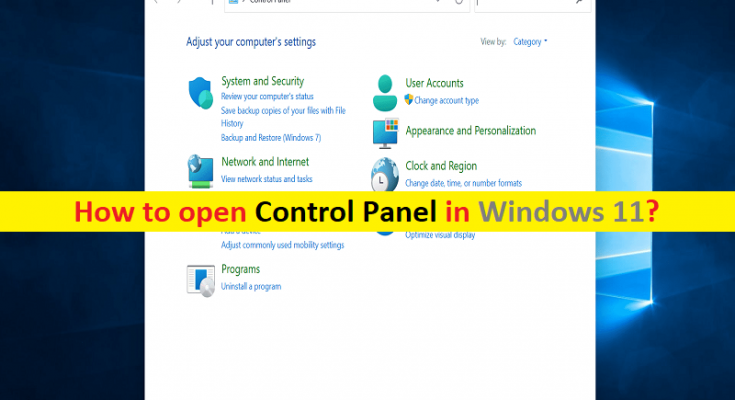Conseils pour ouvrir le Panneau de configuration Windows 11 :
Dans cet article, nous allons discuter de « Comment ouvrir le Panneau de configuration Windows 11 ». Vous serez guidé ici avec des étapes/méthodes simples pour le faire. Commençons la discussion.
« Panneau de configuration » dans Windows 11 : le panneau de configuration est un programme utilitaire dans le système d’exploitation Microsoft Windows qui est une collection d’applet ou de petits programmes. Le Panneau de configuration est utilisé pour configurer divers aspects du système d’exploitation Windows. Par exemple, vous pouvez créer un nouveau compte d’utilisateur ou d’administrateur et modifier son type et d’autres modifications relatives au compte d’utilisateur via le Panneau de configuration. Le Panneau de configuration vous propose également de configurer l’affichage, le son, les options d’alimentation, etc. de votre système.
La dernière version de Microsoft Windows – Le système d’exploitation Windows 11 dispose également de l’utilitaire « Panneau de configuration » qui offre presque les mêmes fonctions que sur les autres versions du système d’exploitation Windows. Cependant, de nombreuses fonctionnalités du panneau de configuration de Windows 11 ont été déplacées vers un menu de paramètres plus récent. Si vous cherchez comment ouvrir le Panneau de configuration sur votre ordinateur Windows 11, vous pouvez lire et suivre les méthodes ci-dessous pour cela. Dans Windows 11, plusieurs paramètres avancés reposent toujours sur le Panneau de configuration et cela est nécessaire si vous souhaitez modifier les paramètres avancés tels que le profil d’alimentation. Allons-y pour les étapes.
Comment ouvrir le Panneau de configuration Windows 11 ? [Conseils & Astuces]
Méthode 1 : Ouvrir via la fonction de recherche Windows
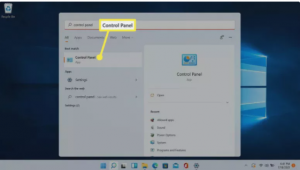
Étape 1 : Cliquez sur l’icône « Rechercher » dans la barre des tâches de Windows 11 et tapez « Panneau de configuration » dans le champ de recherche
Étape 2 : Cliquez sur « Panneau de configuration » dans les résultats de la recherche apparaissent. Cela ouvrira le « Panneau de configuration »
Méthode 2 : Ouvrez le Panneau de configuration avec le clavier via « Invite de commandes »
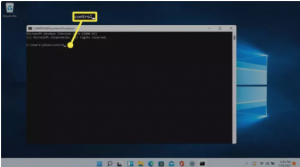
Étape 1 : Appuyez sur les touches « Windows + R » du clavier, tapez « cmd » dans la fenêtre « Exécuter » ouverte et appuyez sur le bouton « OK » pour ouvrir « Invite de commandes »
Étape 2 : Dans « Invite de commandes », tapez « Contrôle » et appuyez sur la touche « Entrée » pour exécuter. Cela ouvrira le « Panneau de configuration »
Étape 3 : Si vous souhaitez ouvrir les applets du panneau de configuration individuels comme la fenêtre « Programmes et fonctionnalités », tapez « control appwiz.cpl » dans l’invite de commande et appuyez sur la touche « Entrée » pour exécuter. Cela ouvrira la fenêtre du Panneau de configuration « Programmes et fonctionnalités » où vous pourrez effectuer la désinstallation ou la réparation du programme.
Pourquoi le Panneau de configuration est-il difficile à trouver dans Windows 11 ?
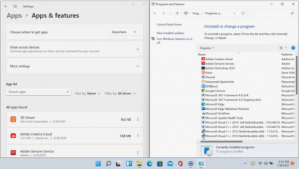
La plupart des fonctionnalités du Panneau de configuration ont été déplacées dans le menu de l’application « Paramètres ». À partir de Windows 8, Windows 10 et 11 ont désormais un menu d’application « Paramètres » qui est principalement utilisé pour les configurations du système ou pour effectuer des modifications sur votre ordinateur Windows 11/10. Le processus de migration des fonctionnalités a été lent et le Panneau de configuration est toujours disponible dans Windows 11.
Par exemple, si vous souhaitez gérer les applications installées sur votre ordinateur, vous pouvez accéder à la section « Applications et fonctionnalités » dans l’application « Paramètres » ou « Désinstaller un programme > Programme et fonctionnalités » dans « Panneau de configuration ». Le menu « Applications et fonctionnalités » dans la structure conçue de Windows 11 tandis que l’applet « Programmes et fonctionnalités » dans le Panneau de configuration ressemble beaucoup à celui de Windows 8 et Windows 10. Cependant, le Panneau de configuration est toujours disponible dans Windows 11 et vous pouvez l’utiliser comme alternative à l’application ‘Paramètres’ sur un ordinateur Windows 11.
Conclusion
J’espère que cet article vous a aidé sur Comment ouvrir le Panneau de configuration Windows 11 avec plusieurs étapes/méthodes simples. Vous pouvez lire et suivre nos instructions pour le faire. C’est tout. Pour toute suggestion ou question, veuillez écrire dans la zone de commentaire ci-dessous.